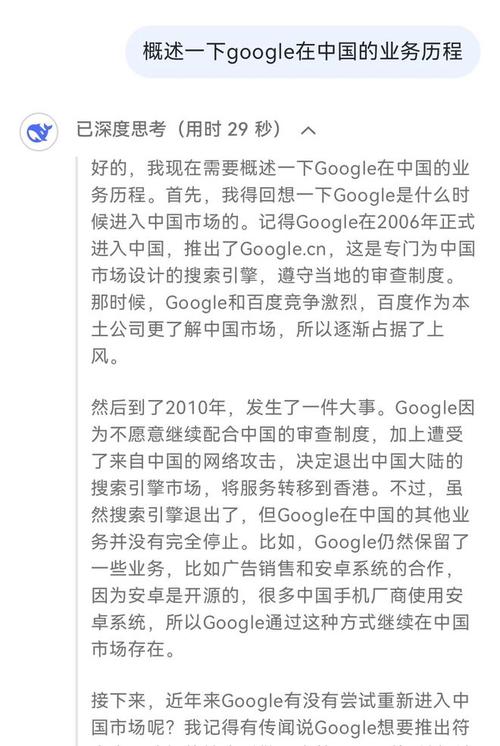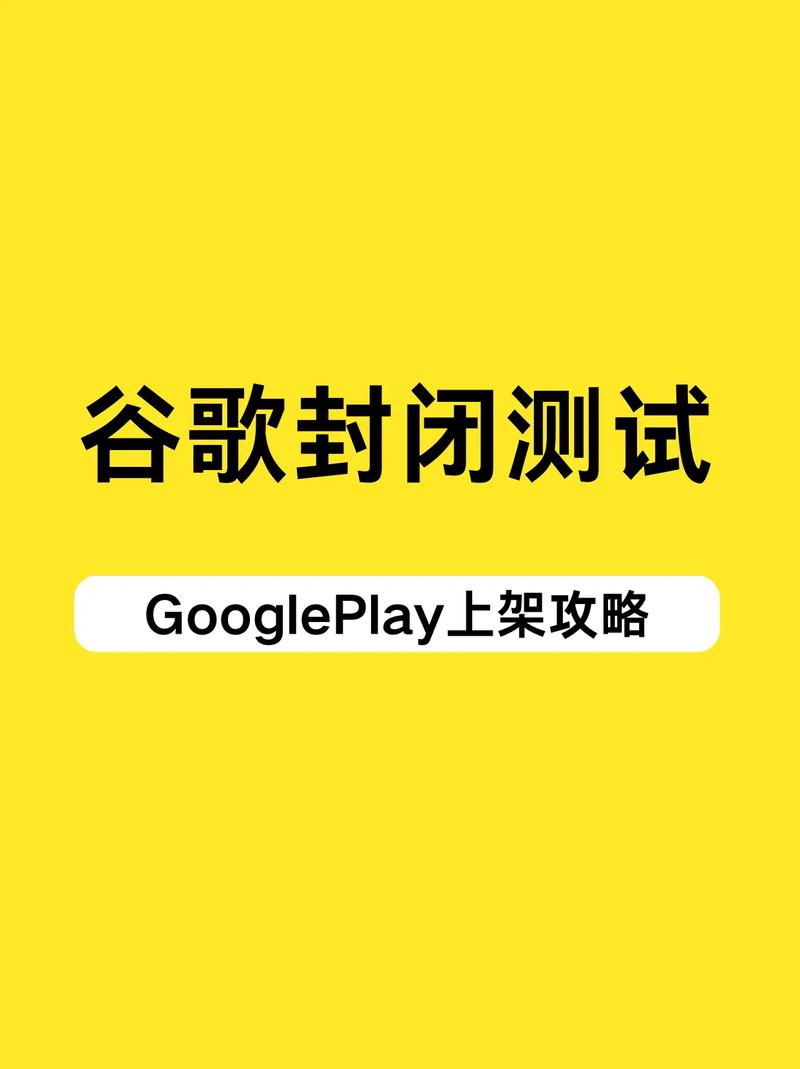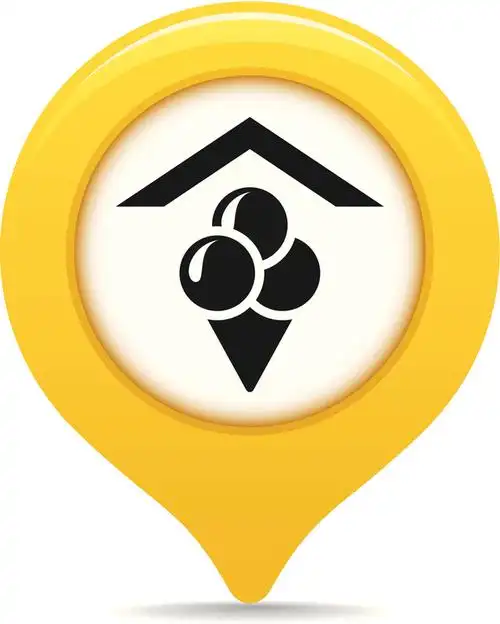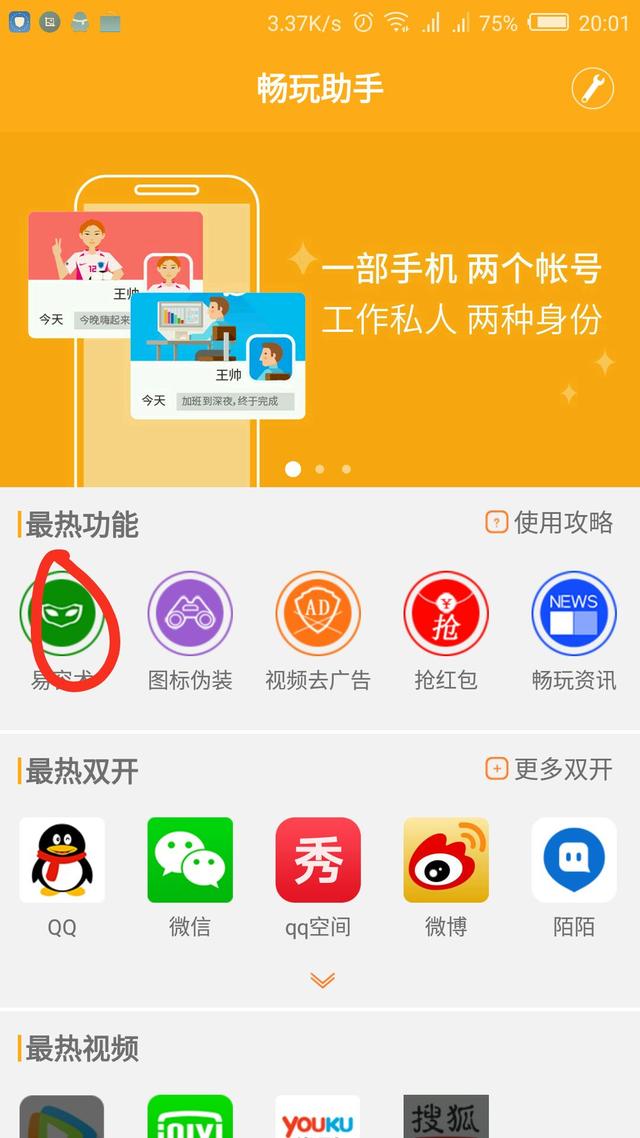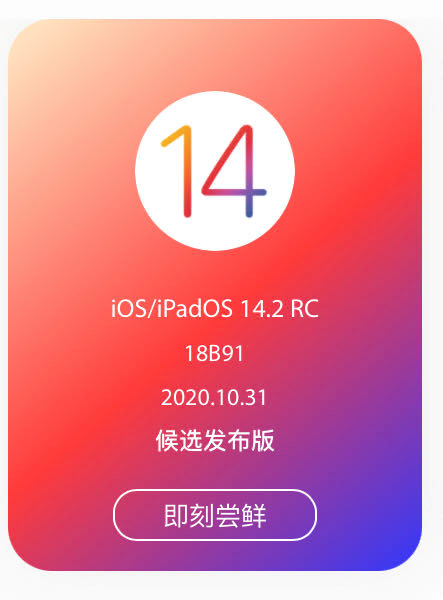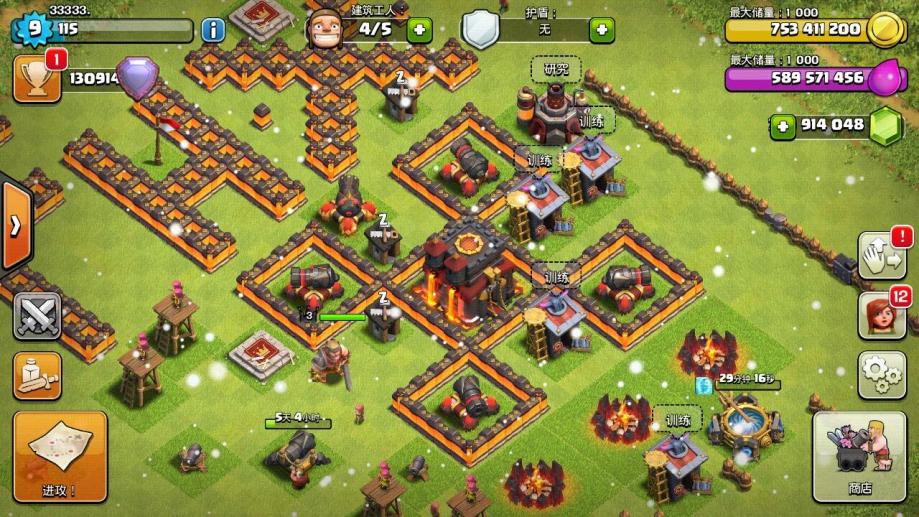尊敬的各位朋友,我乃您们的得力助手。本日,我将为您详细讲解如何在安卓系统中添加网页,使您的手机更具个性化与实用性。当然,请放心,我将以最简明易懂的方式进行阐述,让我们共同开启这趟奇妙之旅吧!
第一步:找到浏览器

首要步骤是在您的安卓设备中查找并启动一款适用的网页浏览器,如Android系统内置的Chrome、Firefox或Samsung浏览器等。若尚未配备此类软件,可前往应用商店进行下载。
启动您的浏览器并进入其主页面,映入眼帘的是简约而实用的布局,中央醒目的搜索框便是我们接下来要操作的核心区域。

第二步:输入网址
在此搜索框内输入所需网页地址如新闻网站“www.bbc.com”或“www.cnn.com”等,随后轻触“前往”或“转到”按键进行操作即可实现页面跳转。
哇,看到网页的那一刻是不是有点小激动?别急,我们还没完呢!
第三步:添加到书签

随后,请将此网页加入书签以便下次快捷访问,无需频繁输入网址。在页面顶部或底部寻找"添加书签"或"收藏"功能链接并进行点击。
在该工序中,将会弹出一个窗口以便您为网站命名,例如"BBC新闻";之后,请择一文件夹进行储存。若无特定意愿,可选用默认的"书签"文件夹。

第四步:管理书签
在完成书签新增操作之后,若需要回顾已收藏网页信息,只需返回浏览器主界面并选择"书签"或"收藏夹"选项进行访问,此时便可查阅到所有保存的书签数据。
在此处可实现对收藏夹进行批量管理,包括清除无用项和改变顺序等。如此一来,你将拥有秩序井然、查找便捷的收藏列表。
第五步:桌面快捷方式
对于嫌频繁开启浏览器查找书签过于繁琐的用户,我们提供了更为便捷的方式:将网页所在的快捷方式添加至您的桌面。
直接访问网页并查找“添加至主屏幕”或“创建快捷方式”项,轻触即可实现。稍等片刻便会弹出确定窗口,请点击确认。在返回手机界面时,便可发现新的快捷方式已被成功添加。
第六步:使用谷歌助手
Android操作系统具备一项独特优势——搭载了谷歌助手。用户只需在手机上长按Home键或说出“OKGoogle”,便能使用语音指令来启动网页浏览,便利之极。譬如,“调出BBC新闻”的指令,谷歌助手将立即为您实现。

此实用功能尤适于驾驶或家务操作期间,确保您能轻松执行其他任务。
第七步:定期更新书签
谨记,定期检修并更新您的书签至关重要。快速多变的网络环境使某些网页焕然一新甚至关停。坚持整理与升级您的书签,将确保您的收藏始终具备实用性及时效性。
成功完成了在Android系统中添加网页的全过程,是否感觉操作简便呢?如今,您已经具备了这一实用技能,便可自由添加喜欢的网页了。